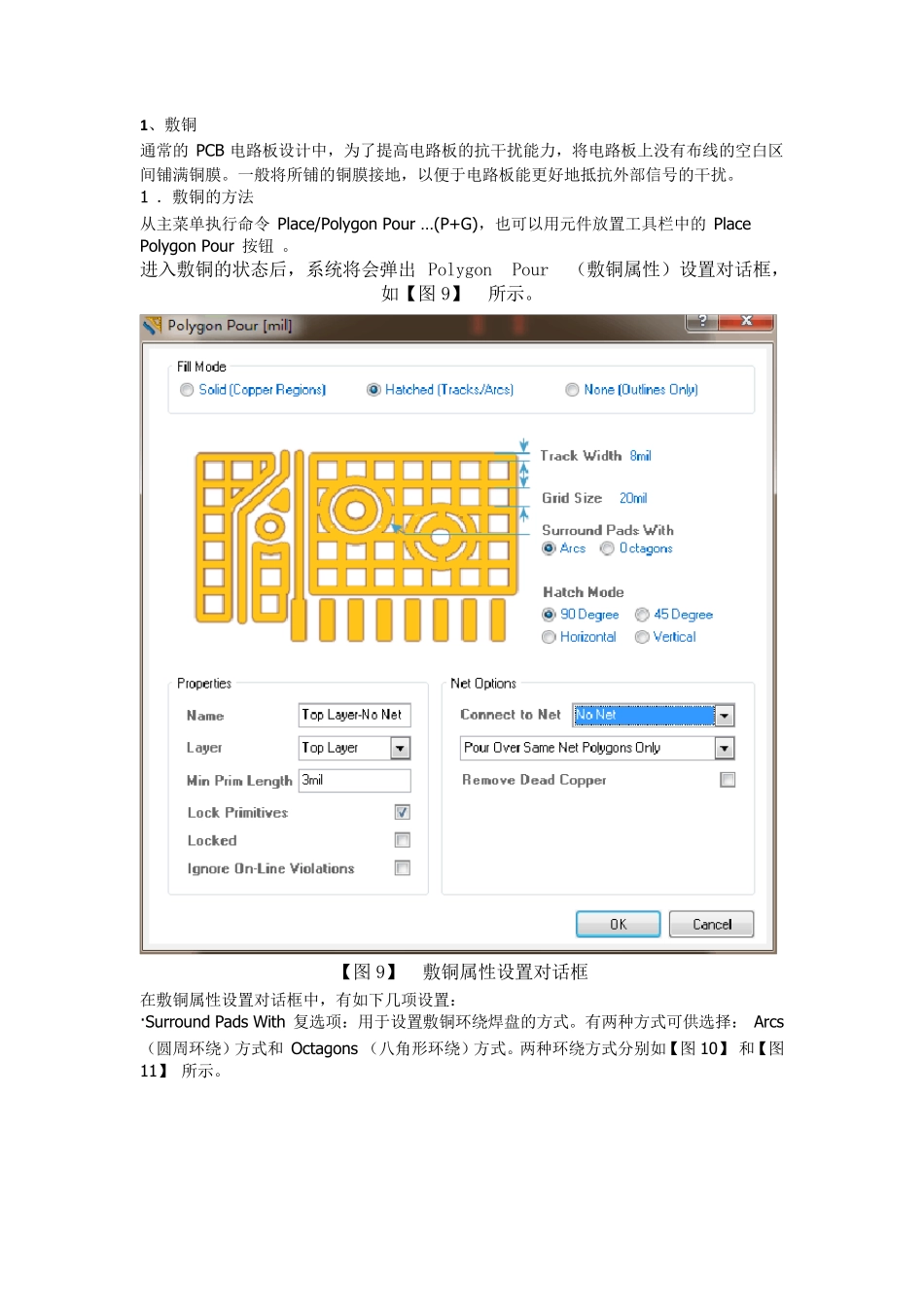1 、敷铜 通常的 PCB 电路板设计中,为了提高电路板的抗干扰能力,将电路板上没有布线的空白区间铺满铜膜。一般将所铺的铜膜接地,以便于电路板能更好地抵抗外部信号的干扰。 1 .敷铜的方法 从主菜单执行命令 Place/Polygon Pour …(P+G),也可以用元件放置工具栏中的 Place Polygon Pour 按钮 。 进入敷铜的状态后,系统将会弹出 Polygon Pour (敷铜属性)设置对话框,如【图 9】 所示。 【图 9】 敷铜属性设置对话框 在敷铜属性设置对话框中,有如下几项设置: ·Surround Pads With 复选项:用于设置敷铜环绕焊盘的方式。有两种方式可供选择: Arcs (圆周环绕)方式和 Octagons (八角形环绕)方式。两种环绕方式分别如【图 10】 和【图11】 所示。 【图10】 圆周环绕方式 【图11】 八角形环绕方式 ·Grid Size :用于设置敷铜使用的网格的宽度。 ·Track Width :用于设置敷铜使用的导线的宽度。 ·Hatching Style 复选项:用于设置敷铜时所用导线的走线方式。可以选择 None (不敷铜)、 90 ° 敷铜、 45 ° 敷铜、水平敷铜和垂直敷铜几种。几种敷铜导线走线方式分别如【图12】 、 【图13】、 【图14】 、【图15】、 【图16】 所示。当导线宽度大于网格宽度时,效果如【图17】 【图12】 None 敷铜 【图13】 90 ° 敷铜 【图14】 45 ° 敷铜 【图15】水平敷铜 【图16】 垂直敷铜 【图17】 实心敷铜 ·Layer 下拉列表:用于设置敷铜所在的布线层。 ·Min Prim Length 文本框:用于设置最小敷铜线的距离。 ·Lock Primitives 复选项:是否将敷铜线锁定,系统默认为锁定。 ·Connect to Net 下拉列表:用于设置敷铜所连接到的网络,一般设计总将敷铜连接到信号地上。 ·Pour Over Same Net 复选项:用于设置当敷铜所连接的网络和相同网络的导线相遇时,是否敷铜导线覆盖铜膜导线。 ·Remove Dead Coper 复选项:用于设置是否在无法连接到指定网络的区域进行敷铜。 2 .放置敷铜 设置好敷铜的属性后,鼠标变成十字光标表状,将鼠标移动到合适的位置,单击鼠标确定放置敷铜的起始位置。再移动鼠标到合适位置单击,确定所选敷铜范围的各个端点。 必须保证的是,敷铜的区域必须为封闭的多边形状,比如电路板设计采用的是长方形电路板,是敷铜区域最好沿长方形的四个顶角选择敷铜区域,即选中整个电路板。 敷铜区域选择好后,右击鼠标...